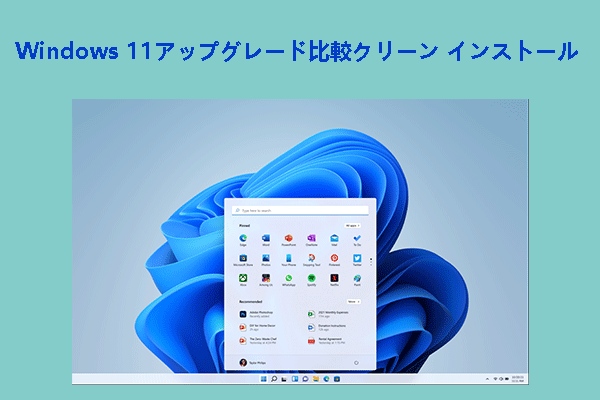更新プログラムKB5041773について
KB5041773 (OS ビルド 14393.7259) は、Windows 10バージョン1607のすべてのエディションおよび Windows Server 2016のすべてのエディション向け、2024年8月13日にリリースされた更新プログラムです。この更新プログラムは主に、Windows オペレーティングシステムのセキュリティの問題に対処します。例えば:
- この更新プログラムは、デバイスを起動すると 、BitLockerの回復画面が表示される問題を解決します。
- この更新プログラムは、CVE-2024-38143バッグに対処します。これは、ロック画面での「Windows ユーザー アカウントを使用する」チェックボックスを使用してWi-Fiに接続できないという問題です。
- この更新プログラムは、レジストリキー 「NetJoinLegacyAccountReuse」を削除します。その後、このキーの値を1に変更することを通して、Active Directoryで同じ名前のアカウントに遭ったことによって発生するドメイン参加エラーを一時的に回避することはできません。
- この更新プログラムは、WindowsシステムにSBATを適用します。これにより、脆弱なLinux EFI (Shim ブートローダー)の実行が停止されます。SBAT更新プログラムを適用すると、古いLinux ISOイメージが起動されない可能性があります。
- この更新プログラムは、CVE-2024-37968バッグに対処するためにDNSサーバーのセキュリティを強化します。ドメインの構成が最新ではない場合、SERVFAILエラーやタイムアウトが発生する可能性があります。
- この更新プログラムは、非推奨のプロトコルを使用して印刷すると、動作しなかったり失敗したりする問題を解決します。
KB5041773のダウンロードとインストール方法
KB5041773をダウンロードしてインストール方法は、以下の2つオプションをご参照ください。
オプション1.更新プログラムをチェックする
これは、KB5041773 をインストールする最も簡単な方法です。「設定」>「更新とセキュリティ」>「Windows Update」の順に移動して開き、「更新プログラムのチェック」ボタンをクリックして、コンピューターは利用可能な更新プログラムを自動的にチェックします。そして、KB5041773のダウンロードとインストールに許可するだけでできます。
オプション2. Microsoft Update カタログからダウンロードする
Microsoft Update カタログウェイブサイトにアクセスして、KB5041773を検索し、お使いのコンピューターに適したファイルをダウンロードします。次に、それをダブルクリックしてインストールします。
修正:KB5041773のインストールが失敗した
KB5041773をコンピューターに成功にインストールできない場合、次の方法を試して問題を解決してください。
方法1.十分な空き容量があることを確認する
更新プログラムのダウンロードとインストールするには、一定の空き領域が必要です。KB5041773 をダウンロードしてインストールするため、コンピューター、特にCドライブに十分な空き容量があることを確認してください。
ディスクの容量を解放したり、MiniTool Partition Wizard を使用してCドライブを拡張したりすることができます。
MiniTool Partition Wizard Freeクリックしてダウンロード100%クリーン&セーフ
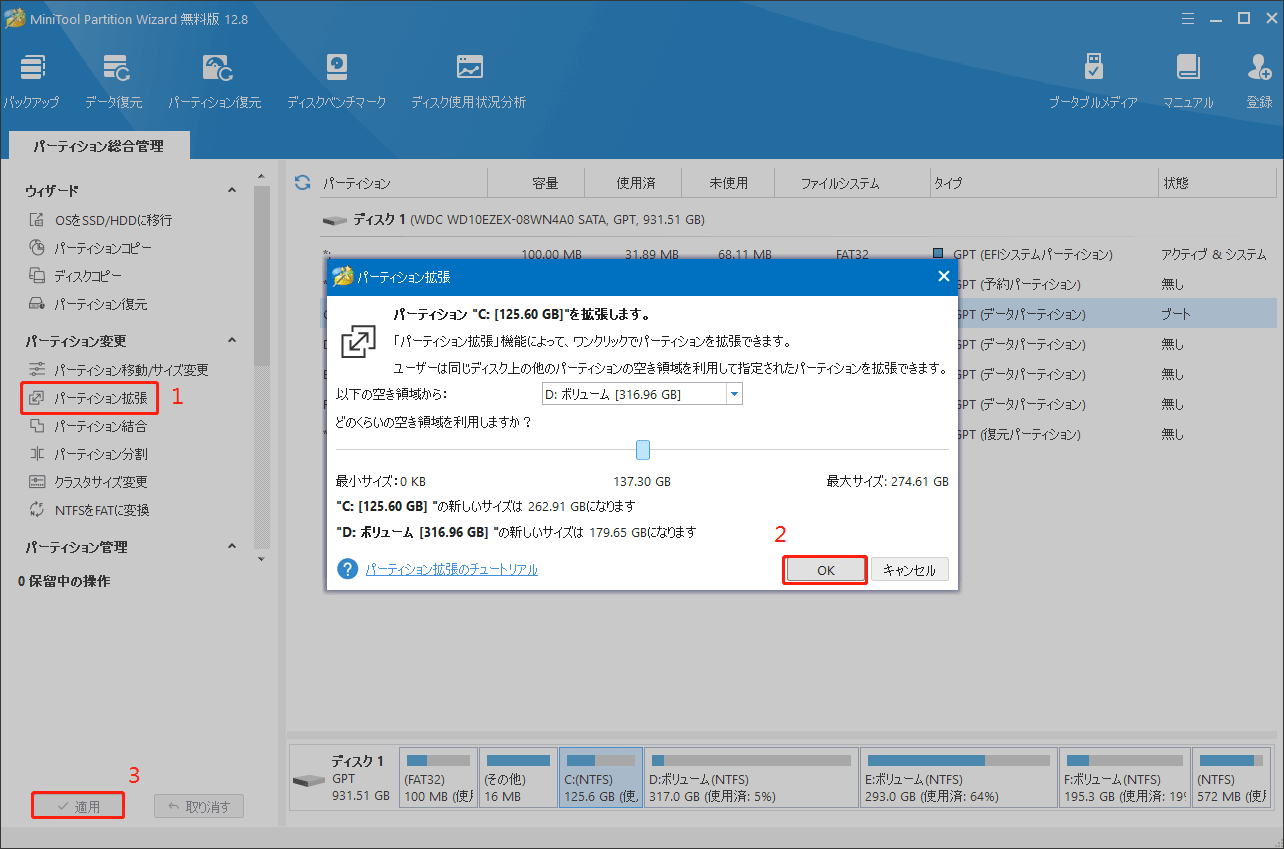
方法2.Windows Updateトラブルシューティングを実行する
Windows Updateトラブルシューティングツールは、ほとんどの更新プログラムがインストールされない問題を修正することができます。ガイドは次のとおりです。
- 「Windows ロゴ+ I」キーを押して設定を開きます。
- 「更新とセキュリティ」>「トラブルシューティング」に移動します。
- 「追加のトラブルシューティングツール」をクリックします。
- 「Windows Update」をクリックし、「トラブルシューティングの実行」をクリックします。このツールは、自動的に問題が検出され、修正できます。その後、KB5041773 を再びインストールしてみてください。
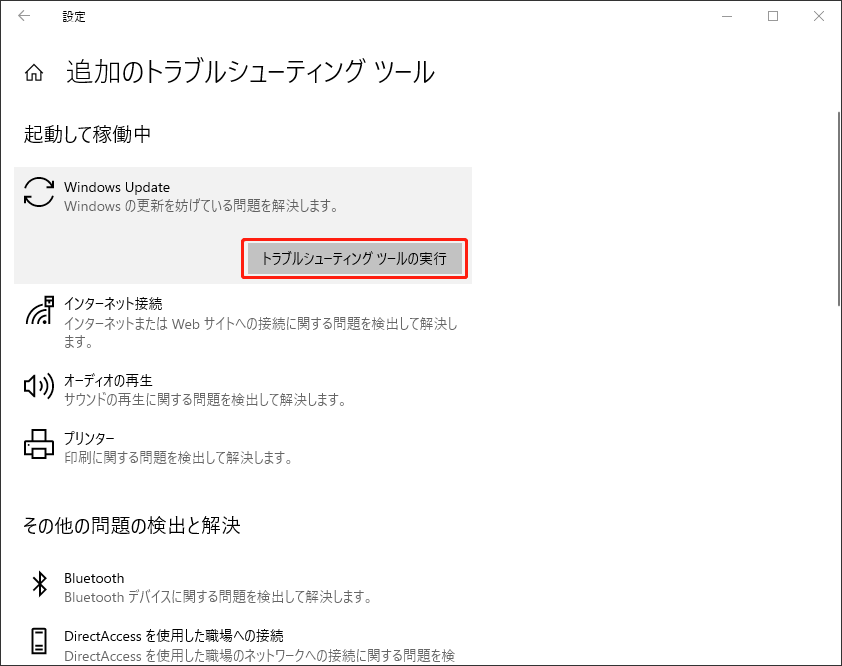
方法3.Windows Updateのキャッシュをクリアし、Windows Updateサービスを再起動する
Windows Updateのキャッシュをクリアしてから再びWindowsをアップデートすることができます。問題が自動的に解消されるかどうかを確認できます。手順は次のとおりです。
- 「ファイルエクスプローラー」を開き、「Cドライブ」>「Windows」>「SoftwareDistribution」フォルダーに移動して、フォルダー内のすべてのコンテンツを削除します。
- 「サービス」を開き、下にスクロールして「Windows Update」サービスを見つけます。停止してから再起動します。
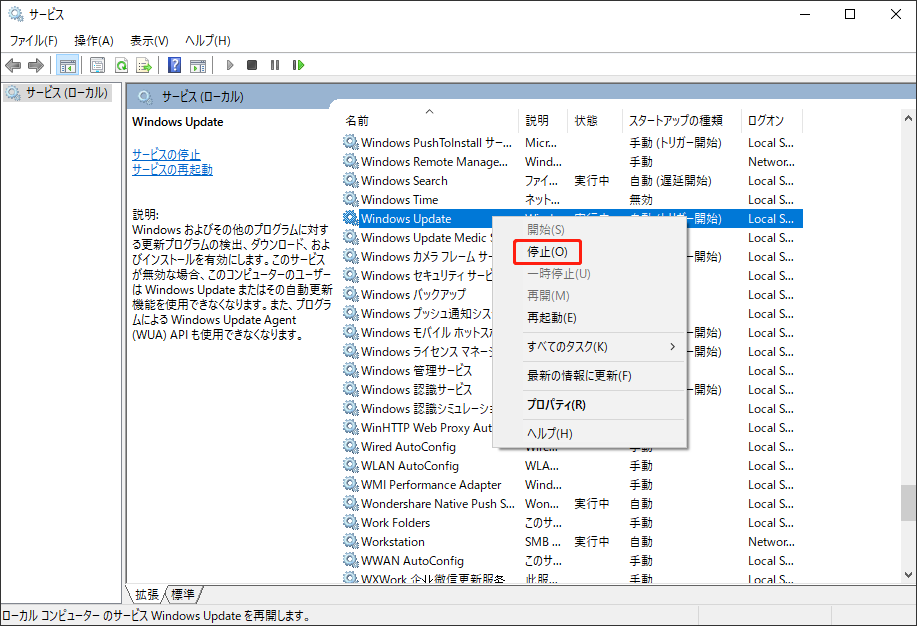
方法4.Windowsを修復する
一部のシステムファイルが破損しているなら、KB5041773のダウンロードとインストールも失敗する可能性があります。それで、Windowsを修復してから、もう一度更新プログラムをダウンロードしましょう。コマンドプロンプトを開いて、次のコマンドを入力してください。
- DISM.exe /Online /Cleanup-image /Scanhealth
- DISM.exe /Online /Cleanup-image /Restorehealth
これらのコマンドは、問題のあるシステムファイルを新しいファイルに置き換えます。
方法5.インプレースアップグレードを実行する
最新のWindows 10 ISO ファイルをダウンロードして開き、Setup.exe ファイルをダブルクリックしてインプレースアップグレードを実行することもできます。
方法6.ハードドライブが故障しているか確認する
上記の方法がすべて役に立たない場合、ハードドライブが故障しているかどうかを確認する必要があります。次に、MiniTool Partition Wizardを使用してドライブの故障をチェックするガイドを提供します。
MiniTool Partition Wizard Freeクリックしてダウンロード100%クリーン&セーフ
- MiniTool Partition Wizard をダウンロードしてインストールし、起動します。
- システムディスクを右クリックし、「サーフェステスト」を選択します。
- ポップアップウィンドウで、「今すぐ開始」ボタンをクリックします。不良セクターが存在している場合は、赤いブロックとしてマークされます。不良セクターが多すぎる場合、ハードドライブを交換する必要があります。
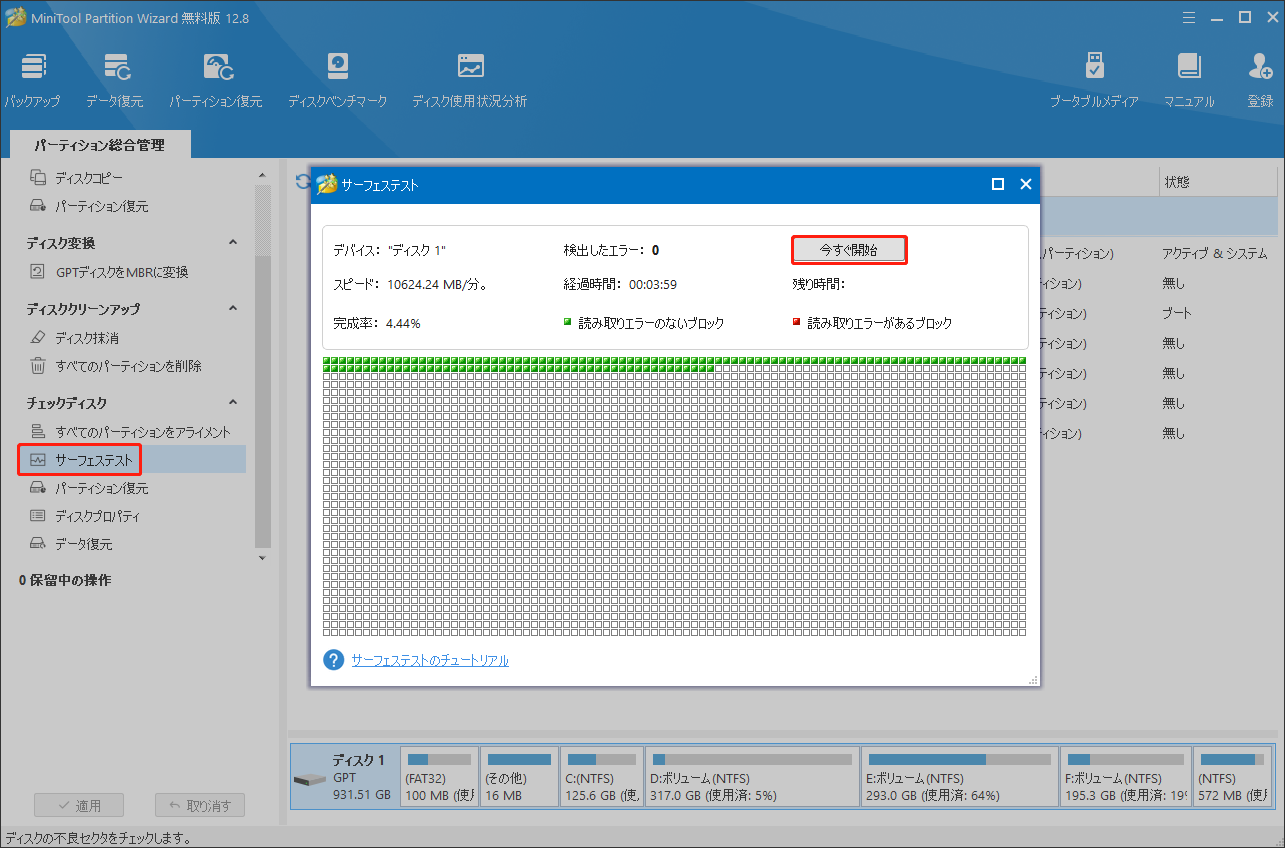
さいごに
KB5041773のインストールが失敗した問題に遭ったら、本記事で述べた6つの解決策を利用して問題を解決しましょう。